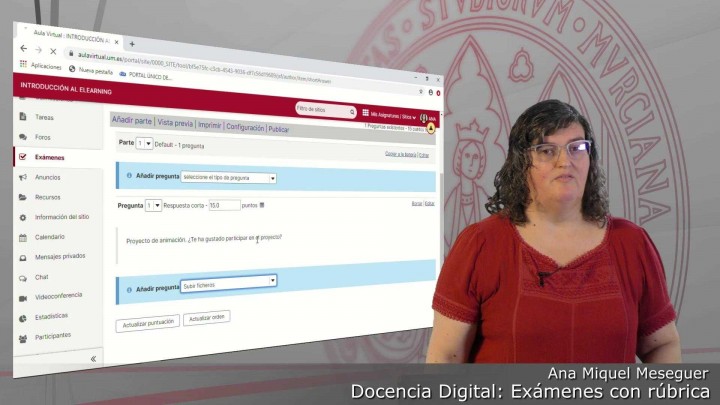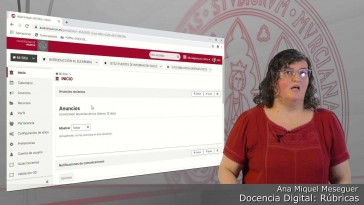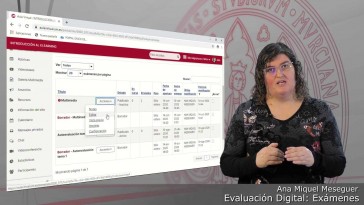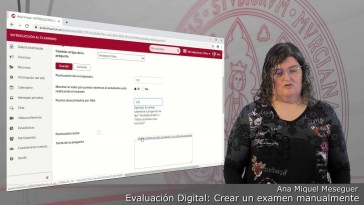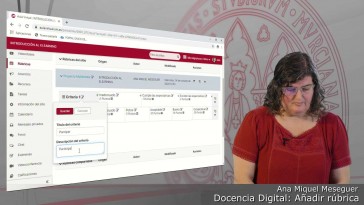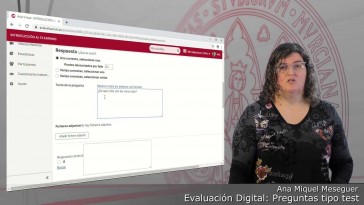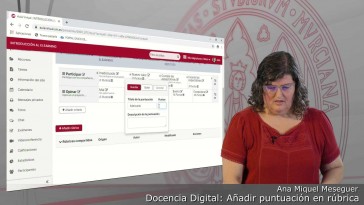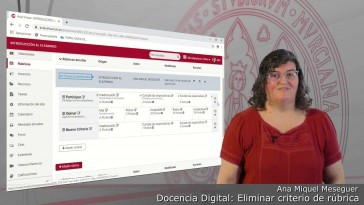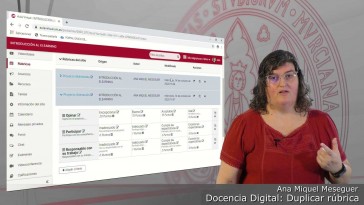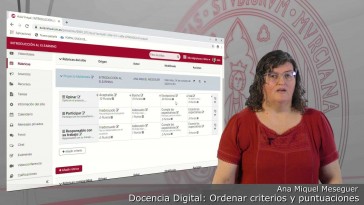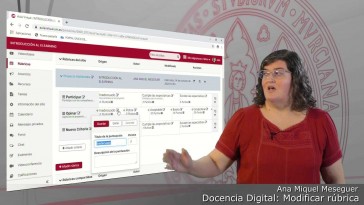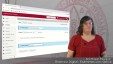Si estamos creando rúbrica
las cuales queremos hacer
uso de ellas
en las diferentes herramientas que
no lo permiten, aula virtual,
como puede ser la herramienta.
Está una vez que nosotros estamos en
nuestra asignatura las rúbricas
y vemos que tenemos varias creadas.
Hemos creado, por ejemplo,
la última rúbrica,
que hemos creado, examen multimedia,
la cual vamos a hacer uso de ella
con sus criterios y puntuaciones
que le hemos indicado.
Vamos a hacer uso de ella desde
la herramientas para ello
a cederemos a la herramienta
exámenes pulsa.
Haremos en añadir para crear
un nuevo examen de 0,
pero vamos a llamar, por ejemplo,
multimedia al examen.
Impulsaremos en crear en este caso
vamos a añadir tipo de pregunta.
La herramienta rúbrica vale,
elaboración por rúbrica?
No podemos que configuración,
decirle para todo el examen,
sino que solo podemos evaluar
por ciertas preguntas,
como puede ser la pregunta corta,
Bale, de respuesta corta,
respuesta de audio el estudiante
y su fichero.
Esas son los tres tipos de pregunta,
que no van a permitir evaluar
por medio de rúbrica.
Para ello vamos a pulsar, en
respuesta a corta y como vemos,
además de dar toda la información
que damos en la pregunta,
es decir, un tipo de respuesta corta,
como máximo 15 puntos.
Si vamos a dejar que los estudiantes
puedan ver el valor
de lo que va la pregunta y
el siguiente apartado
que nos aparece vale esa evaluación
por rúbrica,
le diremos que sí que queremos
utilizar la rúbrica
para evaluar esta pregunta
y cuál va a ser de las tres rúbricas
que tenemos ahora mismo,
la que vamos a utilizar
seleccionamos,
la que queremos utilizar
y, en vista previa,
podemos ver tanto nuestra,
ubica su criterio,
como la puntuación que le vamos
a dar en cada caso
si cumple los tres criterios
que le hemos indicado.
Si queremos ajustar la nota se
ha ocultado la rúbrica,
también lo podemos hacer,
darle puntuación esta y aquí no
debemos olvidar poner el texto
de la pregunta que le vamos
a hacer al estudiante,
incluso nos permite adjuntará
un archivo adjunto,
en qué parte queremos ponerlo.
Ahora mismo sólo tenemos
una parte del examen,
lo dejaremos por defecto, no lo
vamos a ni le vamos a proporcionar
ahora mismo una respuesta
modelo al estudiante.
Una vez que la tenemos aguardar
y esta pregunta del examen
ya se va a poder calificar,
como vemos,
aquí por medio de rúbrica nos
aparece el icónico de la rúbrica,
y esta pregunta podría valorar o
haberse utilizando una rúbrica
o ponerle simplemente luego
nosotros la calificación.
Si queremos añadir más tipo de
pregunta que lo permiten,
podemos hacer una de subir fichero
en este caso lo mismo, le pondríamos
la puntuación.
Si queremos mostrar
no malo seleccionamos, la
rúbrica que queremos,
decimos en este caso también
sabe multimedia.
Lo podemos ver.
En vista previa,
si queremos ajustar las notas
o no oculta la rúbrica,
aquí debemos indicar lo vale?
La pregunta.
Vale que tiene el alumno que
contestar y subir el fichero Bale
en este caso ahora mismo podemos
adjuntar también un fichero adjunto
si queremos darle más información
sobre la pregunta,
qué parte que batería si queremos
algún comentario
y en guardar estos son dos
tipos de preguntas
que lo permiten y la última
vale que no lo permite.
También son la respuesta de
audio del estudiante,
en este caso la respuesta de
audio del estudiante.
También nos pregunta cuál es
la puntuación máxima,
si queremos mostrarlo que rúbrica
podemos utilizar;
podremos en este caso, por ejemplo,
utiliza la misma;
otra diferente,
lo que creamos conveniente
ver la mitad breve
a ajustar las notas;
ocultar la rúbrica incluso
poner puntuación extra.
La pregunta vale.
El texto a la pregunta no debemos
de olvidarlo, adjunta, fichero
y el tiempo ha permitido
un segundo vale
como máximo que queremos que grava
el estudiante 30 segundos.
Es poco.
Le podamos decir que vamos a grabar,
por ejemplo, 90 segundos.
Que nos dé su respuesta
en esos 90 segundos
sobre la opinión del proyecto
que le hemos preguntado.
Si queremos que el estudiante
tenga un límite máximo
o lo dejamos sin límites.
Decir el va a grabar, pero lo
puede volver a escuchar
y no le gusta y le dejamos que lo
vuelva a grabar tantas veces
como sea necesario en el tiempo
máximo que le vamos
a dar para realizar el examen ha
sido la parte que éramos conveniente.
Si lo queremos guardar en una
batería de preguntas y el comentario
una vez que la tenemos en
guardar en el examen,
como vemos todas las preguntas
que se evalúan por rúbrica,
llevan a la derecha, como vemos
aquí vale el Bale,
que significa que está por
evaluación por rúbricas,
de manera que el docente,
una vez que el estudiante
realice el examen,
podrá calificar por medio
de rúbricas.
Esta tipo de preguntas.